
Nettsteder - i det minste stasjonære versjoner - er designet for bredbåndstilkoblinger og er større enn noensinne. Dette er normalt ikke et problem, men hva om du kobler datamaskinen til en smarttelefon med et begrenset dataplan?
Disse tipsene hjelper deg med å bruke mindre data og komme inn under datagrensen. De burde ikke være nødvendige hvis du har en anstendig, kablet internettforbindelse med ubegrenset data eller et høyt datatak.
Bildekreditt: En annen ting på Fickr
Aktiver Click-to-Play-programtillegg
Mange nettsteder inkluderer innebygd Flash-innhold, ofte for videoer eller annonser. Dette Flash-innholdet kan være ganske stort. For å forhindre at Flash-innhold lastes inn, kan du aktivere click-to-play plugin-funksjonen i nettleseren din. Når du åpner en side som inneholder innhold som trenger plugins - vanligvis Flash, men noen ganger Silverlight eller noe annet - vil du se plassholderbilder \. Klikk på plassholderen og innholdet lastes ned og spilles av.
Med click-to-play-programtillegg kjøres ikke programtillegg automatisk. De laster bare ned og bruker båndbredden din hvis du faktisk vil se dem.
Vi har dekket aktivering click-to-play plugins i Chrome og aktivere klikk-og-spill-plugins i Firefox .
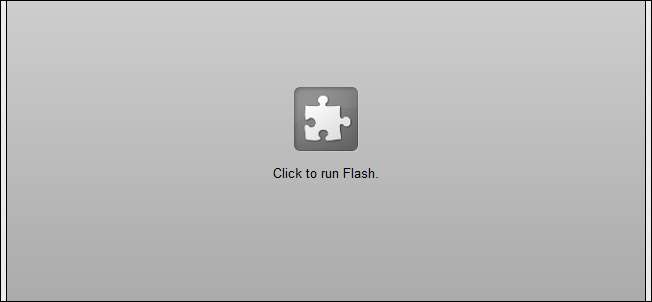
Du kan også godkjenne nettsteder, slik at de alltid kan laste inn plugin-innhold uten å spørre deg. Dette kan være nyttig for nettsteder som YouTube, selv om du bør vurdere å bruke innstillinger av lav kvalitet på YouTube og andre nettsteder for streamingvideoer for å begrense databruk mens deling.
Deaktiver bilder
Bilder tar fremdeles ganske mye båndbredde, og dette har bare økt ettersom nettsteder inkluderer bilder som er større og mer detaljerte. Imidlertid kan de fleste nettsteder brukes uten bilder.
Følg disse instruksjonene for å forhindre at nettleseren din laster inn bilder automatisk:
- Chrome : Åpne innstillingsskjermen, klikk Vis avanserte innstillinger nederst, og klikk på Innholdsinnstillinger-knappen under Personvern. Plukke ut Ikke vis noen bilder .
- Firefox : Åpne alternativvinduet, klikk på Innhold-ikonet og fjern merket for det Last inn bilder automatisk .
- Internet Explorer : Åpne vinduet Alternativer for Internett, klikk kategorien Avansert, bla ned til Multimedia-delen, og fjern merket for Vis bilder.
- Opera : Åpne vinduet Innstillinger, klikk på fanen Nettsider, og velg Ingen bilder i Bilder-boksen.
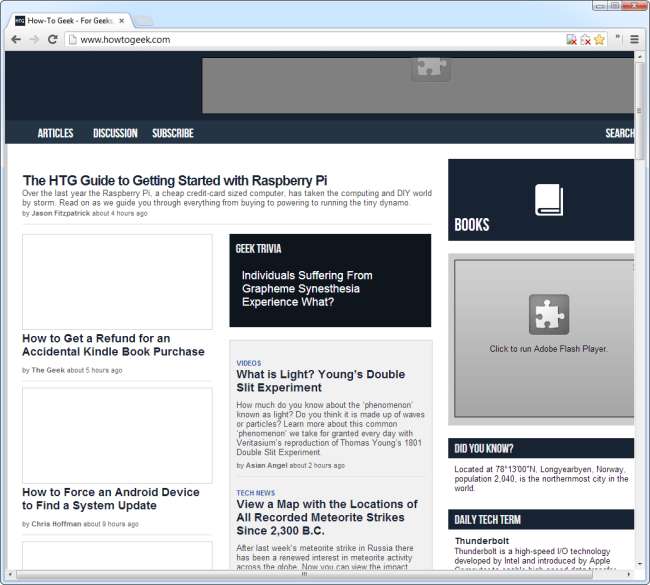
Bruk Opera Turbo
Opera Turbo er en unik funksjon som ikke er tilgjengelig i andre populære nettlesere. Når du aktiverer Opera Turbo i Opera, blir nettsider du besøker rutet gjennom Operas weboptimaliseringsproxy. Proxyen komprimerer bilder og andre deler av websider, krymper dem og får dem til å ta mindre båndbredde. Dette ligner på det Opera Mini, en av Operas mobile nettlesere, gjør.
For å aktivere Opera Turbo, klikk på Opera Turbo-ikonet nederst i Opera-nettleservinduet og velg Aktiver Opera Turbo.
Opera vil aldri rute sikre HTTPS-sider gjennom proxyen. Dette bidrar til å bevare personvernet ditt når du viser sensitive data, men det betyr at noen sider ikke blir komprimert.
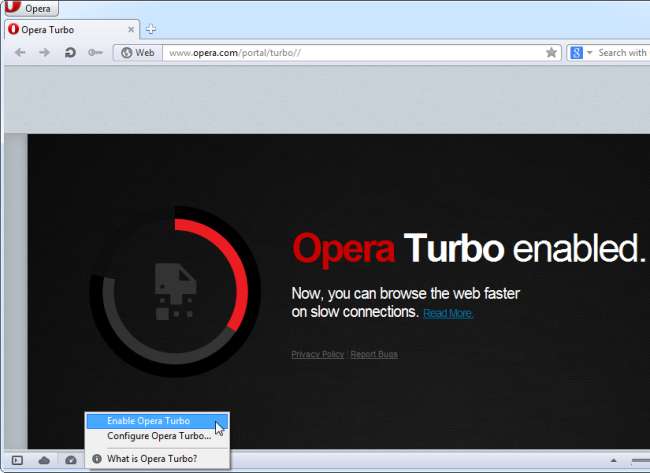
Be om mobilnettsteder
Mobilnettsteder bruker ofte mindre båndbredde. Det kan være lurt å eksperimentere med å bruke mobilversjonene av nettsteder ved å endre nettleserens bruker agent .
Selvfølgelig kan du koble datamaskinen din til telefonen slik at du kan bruke de fullstendige stasjonære versjonene av nettsteder. Hvis du vil ha fulle nettsteder, hjelper dette ikke. Mobilversjoner vil også gjøre dårlig bruk av større skjermplass.
For å få nettleseren din til å be om mobile nettsteder, må du endre nettleserens brukeragent til en smarttelefon eller nettbrettbrukeragent.
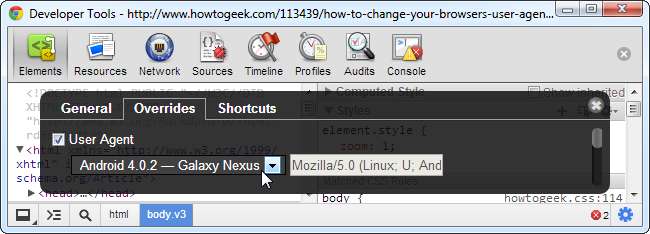
Deaktiver automatiske nettleseroppdateringer
Du bør oppdatere nettleseren din regelmessig - automatiske oppdateringer er den ideelle måten å gjøre dette på. Men hvis du tetherer, vil du sannsynligvis ikke ønske at nettleseren din plutselig laster ned en stor oppdatering over mobildataforbindelsen.
- Chrome : Google tilbyr instruksjoner for deaktivering av Google Update på Windows .
- Firefox : Åpne alternativskjermbildet, klikk på Avansert-ikonet, klikk på oppdateringsfanen, og deaktiver midlertidige automatiske oppdateringer midlertidig.
- Internet Explorer : Internet Explorer oppdaterer seg selv gjennom Windows Update. Se nedenfor for mer informasjon om justering av innstillingene til Windows Update.
- Opera : Åpne vinduet Innstillinger, klikk kategorien Avansert, velg Sikkerhet og velg Gi meg beskjed om tilgjengelige oppdateringer innstillingen i Auto-update-boksen.
Merk at å la automatiske oppdateringer være deaktivert, er en sikkerhetsrisiko. Du bør aktivere automatiske oppdateringer på nytt når du har tilgang til riktig Internett-tilkobling.
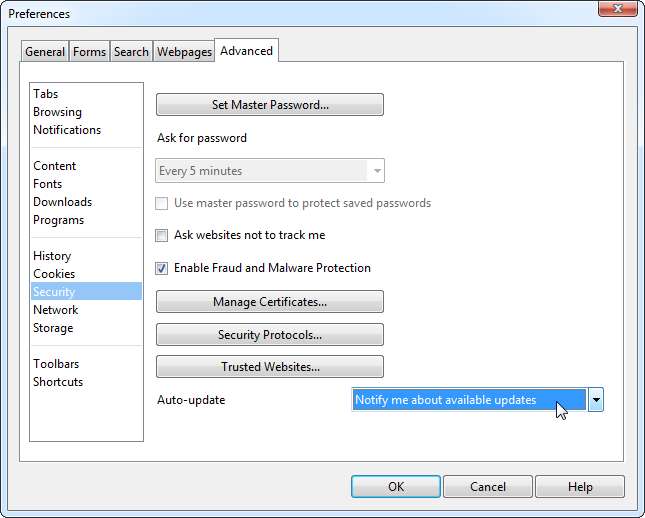
Deaktiver andre nedlasting og opplasting av applikasjoner
Dette er ikke et nettlesertips, men hvis du kobler datamaskinen og bruker en mobildataplan, er det avgjørende. Mange andre applikasjoner bruker Internett og vil tygge gjennom datatildelingen din hvis du lar dem.
Du vil sannsynligvis justere innstillingene til Windows Update. Sett Windows Update til å be deg om å laste ned oppdateringer, ikke laste dem ned automatisk. (Åpne Windows Update-kontrollpanelet og klikk Endre innstillinger for å få tilgang til disse innstillingene.)
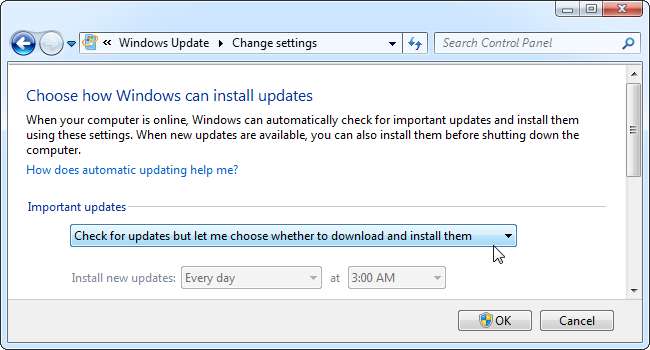
Du bør også lukke andre datahungrige applikasjoner du bruker, inkludert Dropbox, Google Drive, SkyDrive, Steam, iTunes eller noe annet som bruker data - til og med et program som bare laster ned automatiske oppdateringer for seg selv. Hold øye med disse data-sultne programmene.
Du vil sannsynligvis ønske å angre mange av disse tilpasningene når du kommer tilbake til Wi-Fi, da Opera Turbo vil bremse ting på raske tilkoblinger og surfe på nettet uten bilder kan være motbydelig.






